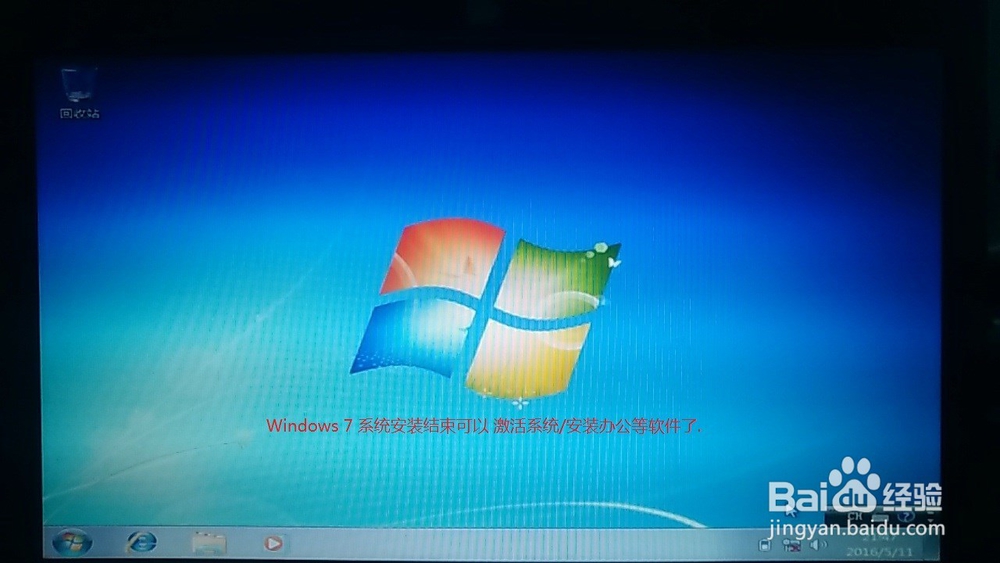1、一. 进入Windows 7 启动光盘后,设置安装语言为中文,单击下一步。

2、二.单击现在安装继续。
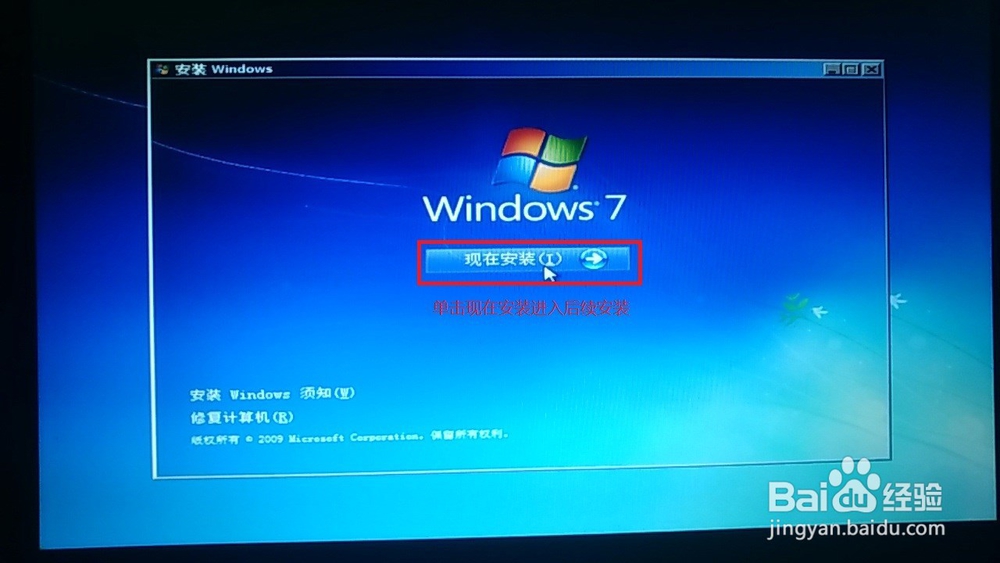
3、三.勾选我接受许可条款,单击下一步。

4、四.选择自定义(高级)单击进入Windows系统全新安装。

5、五.最重要的一步,1.要分区的硬盘单击高级显示新建按钮进行分区和格式化,选择要安装系统的分区单击下一步。2.不需要分区的硬盘直接选择要安装系统的分区单击下一步(可以格式化后再单击下一步)
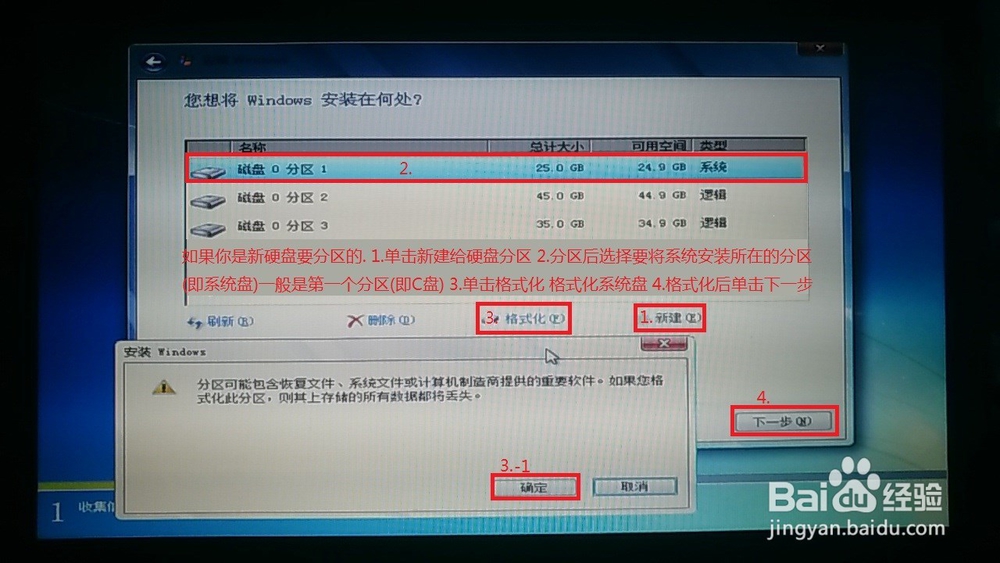
6、六.放松一会,等待完成安装。
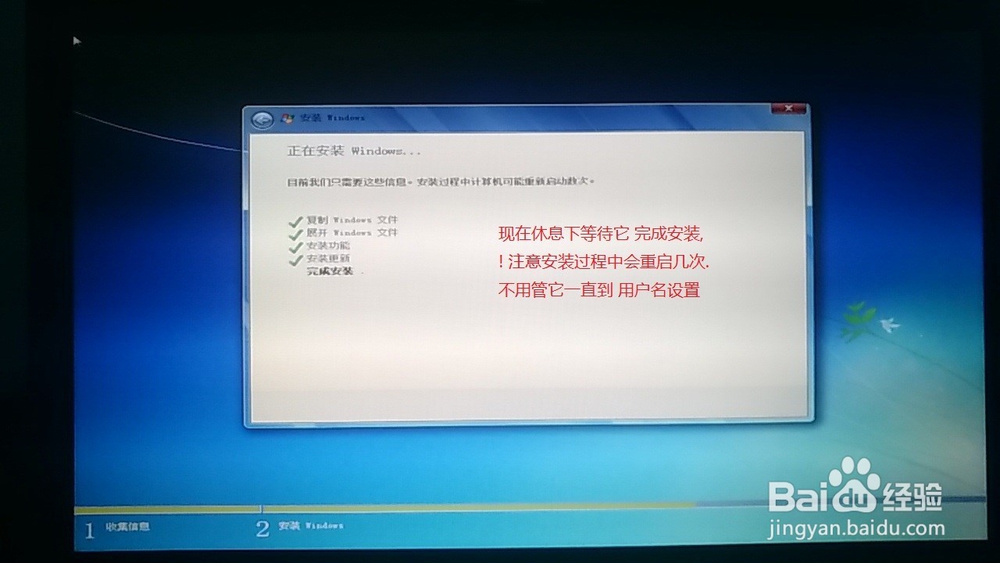
7、七.Windows 7 系统基本安装完成,剩余几个设置。

8、八.填写用户名 计算机名 单击下一步

9、九.用户密码可不填 单击下一步

10、十.填写 Windows 产品密钥 无单击下一步。
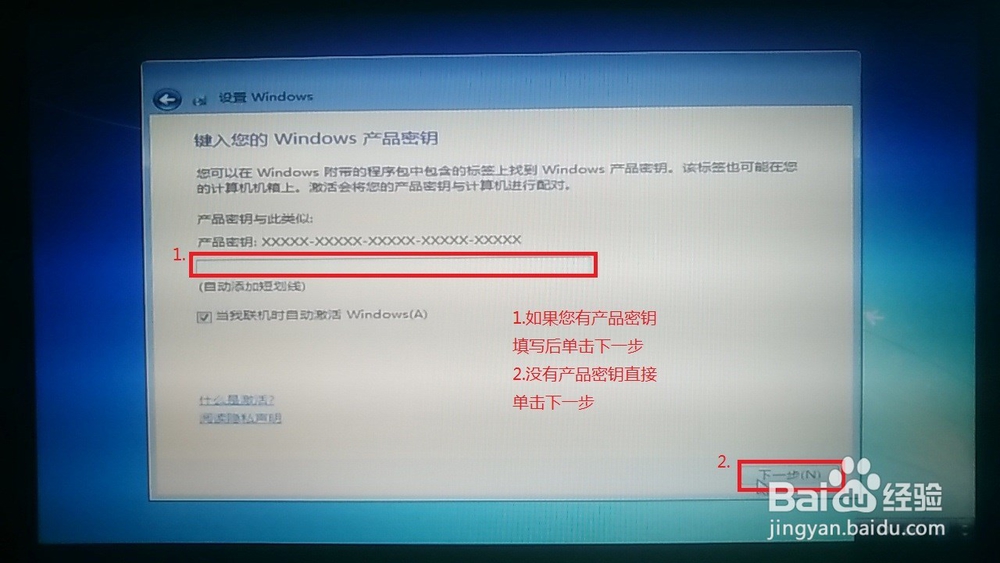
11、十一.单击使用推存设置继续。

12、十二. 时间和日期设置可以联网更新 单击下一步。
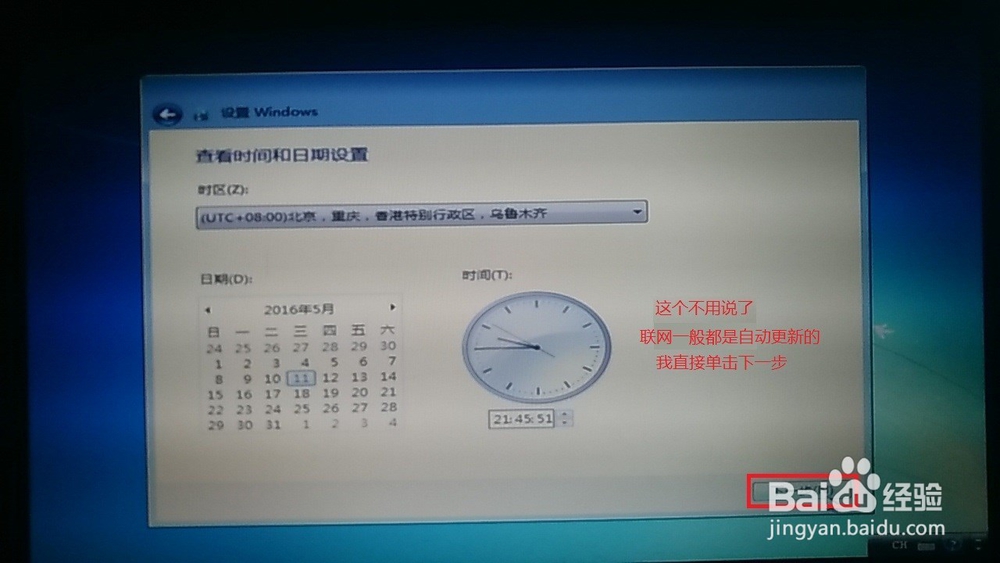
13、十三. 恭喜您完成Windows 7 系统安装设置,能进入桌面了。
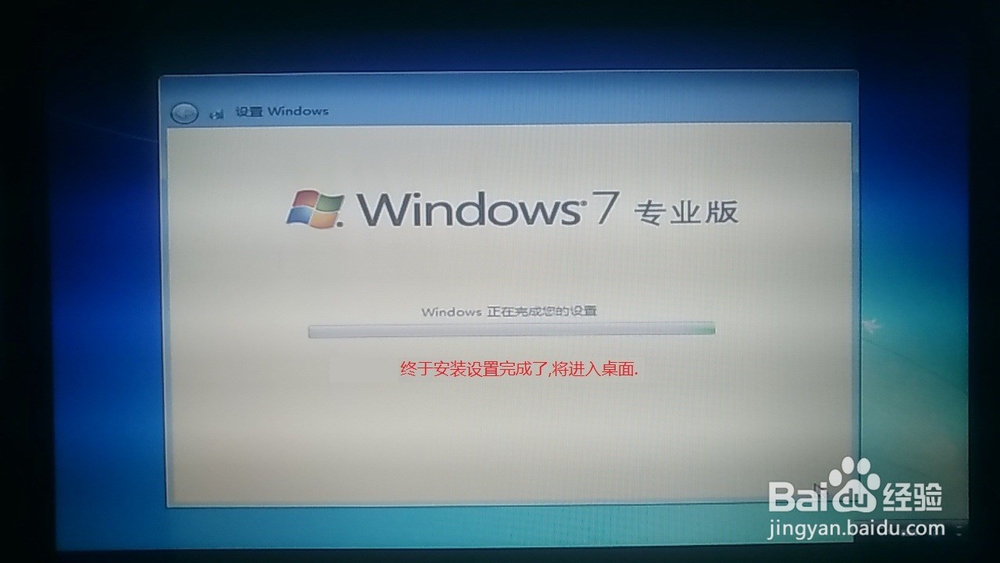
14、十四. Windows 7 系统安装结束,需设置桌面激活系统和安装办公软件。